Zespoły zajęć mają unikatowe uprawnienia i funkcje dla nauczycieli i uczniów. Jako właściciele zespołu nauczyciele przypisują pracę, udostępniają zawartość zajęć, rozpoczynają spotkania i kontrolują, kto może publikować w zespole. Każdy zespół zajęć jest również połączony z własnym notesem zajęć w programie OneNote.
Uwaga: Nie widzisz opcji dołączania do zespołu lub tworzenia zespołu? Być może administrator IT będzie musiał włączyć te uprawnienia.
Administrator IT może utworzyć dla Ciebie sugerowane zajęcia na podstawie listy zajęć i grafiku uczniów przy użyciu usługi School Data Sync (SDS) lub innej metody. Wybierz wcześniej przygotowane zajęcia, aby automatycznie dodawać uczniów i skonfigurować zespół zajęć.
Uwaga: Masz problem ze znalezieniem sugerowanych zajęć? Skontaktuj się z administratorem IT — w Twojej szkole konfigurowanie zajęć może przebiegać w inny sposób. Dowiedz się więcej o konfigurowaniu aplikacji Teams jako administrator IT.
Tworzenie zespołu na podstawie sugerowanych zajęć
-
Wybierz pozycję Teams

-
Wybierz pozycję Sugerowane zajęcia

Jeśli używasz widoku siatki, pozycja Sugerowane zajęcia będzie znajdować się obok przycisku Dołącz do zespołu lub utwórz zespół w prawym górnym rogu aplikacji Teams. Jeżeli korzystasz z widoku listy, znajdziesz tę pozycję na samym dole Twojej listy zespołów.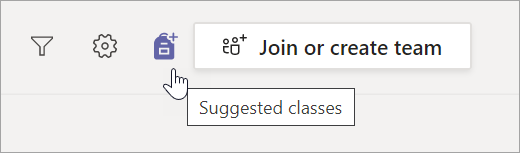
-
Wczytane zostanie okno z listą Twoich sugerowanych zajęć. Wybierz zajęcia, których chcesz użyć, zaznaczając odpowiednie pola wyboru.
Uwaga: Utworzenie zajęć spowoduje dodanie uczniów i przygotowanie zespołu do użycia. Niemniej jednak zachowujesz kontrolę nad tym, kiedy uczniowie mogą wyświetlać zespół zajęć.
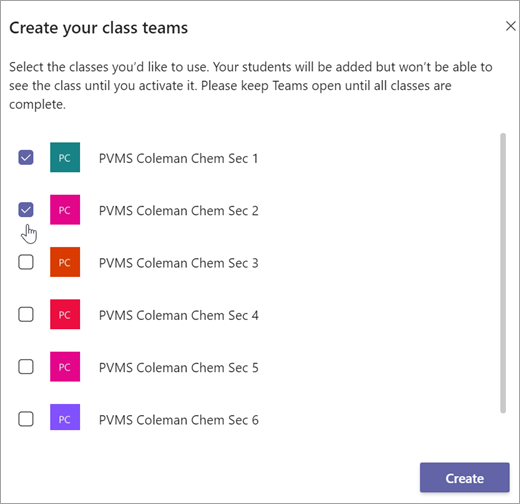
-
Wybierz pozycję Utwórz. Gdy pojawi się kafelek zespołu, kliknij go, aby go otworzyć.
-
Uczniowie są automatycznie dodawani do zespołu, ale nie będą jeszcze go widzieli. Dzięki temu będzie można zorganizować pracę, dodać zawartość i przygotować się przed ich przyjęciem. Wybierz transparent Aktywuj u góry aplikacji Teams, aby powitać ich na zajęciach, gdy tylko wszystko będzie gotowe.
-
Przeczytaj: Uaktywnij zespół zajęć
Tworzenie zespołu na podstawie grupy
Jeżeli nie masz sugerowanych zajęć, możesz mieć możliwość skonfigurowania zajęć za pomocą grup przygotowanych przez administratora IT. Skontaktuj się z administratorem IT, jeżeli nie masz pewności, jak skonfigurowane zostały Twoje zajęcia.
-
Wybierz pozycję Teams

-
Najedź wskaźnikiem myszy na kafelek Dołącz do zespołu lub utwórz zespół i wybierz pozycję Utwórz zespół.
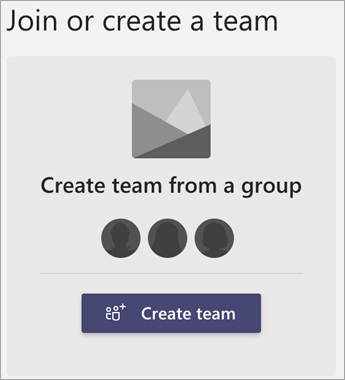
-
Wybierz jedną z grup wprowadzonych przez szkołę, a następnie wybierz pozycję Wybierz grupę.
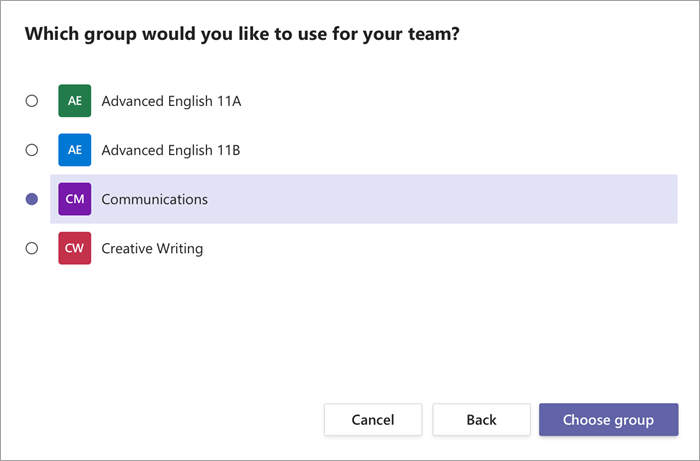
-
Uczniowie są automatycznie dodawani do zespołu, ale nie będą jeszcze go widzieli. Dzięki temu będzie można zorganizować pracę, dodać zawartość i przygotować się przed ich przyjęciem. Wybierz transparent Aktywuj u góry aplikacji Teams, aby powitać ich na zajęciach, gdy tylko wszystko będzie gotowe.
Tworzenie zespołu od podstaw oznacza, że samodzielnie dodasz do zespołu uczniów, a także wszelkie inne informacje identyfikacyjne. Skontaktuj się z administratorem IT, jeśli chcesz zbadać inne opcje konfiguracji zajęć.
-
Wybierz pozycję Teams

-
Wybierz pozycję Dołącz lub utwórz zespół > Utwórz zespół.

-
Jako typ zespołu wybierz Zajęcia.
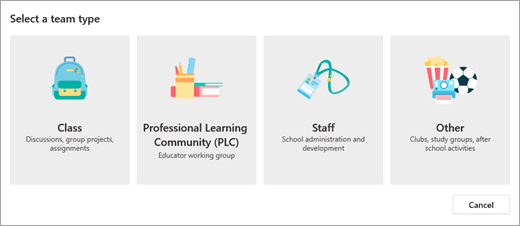
-
Wpisz nazwę i opcjonalnie opis zespołu zajęć. Na przykład: P. Nowicka, 3. lekcja, spotkanie w pokoju 301.
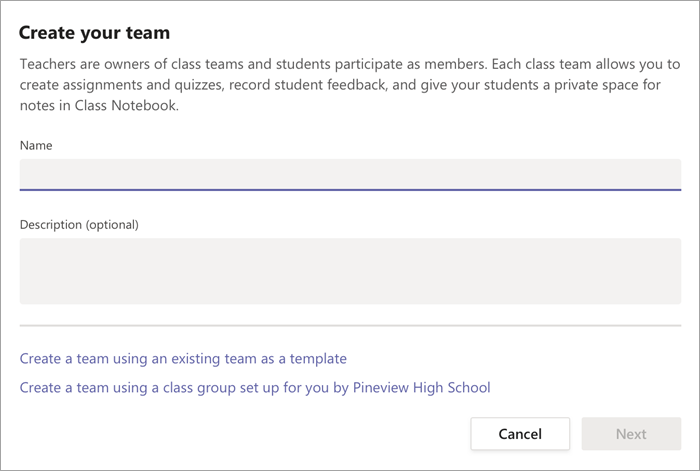
-
Wybierz pozycję Dalej.
-
Jeśli chcesz teraz dodać uczniów do zajęć, wykonaj poniższe czynności, aby dodać uczniów i/lub innych nauczycieli jako członków zespołu. Spowoduje to dodanie ich od razu. Zawsze możesz pominąć teraz ten krok i dodać uczniów później.
Dowiedz się więcej
Dodawanie uczniów do zespołu klasowego










